Как открыть группу в вк
Как создать группу в контакте — советы по раскрутке группы в ВК
Если вы хорошо ориентируетесь и разбираетесь в какой-то конкретной теме и проводите много времени в интернете, то со временем вам захочется создать свою группу, например, вконтакте. Для чего это нужно? Группа поможет вам в поиске людей ваших же интересов. Вы можете делиться информацией с участниками группы, обсуждать различные вопросы по тематике группы. Также группа поможет вам в продвижении интернет-бизнеса, здесь вы можете сделать неплохую рекламу. Данная статья будет отвечать на вопрос – «Как создать группу в контакте?». а также будет затронут вопрос раскрутки группы в контакте.
Содержание
- Инструкция как создать группу в вк
- Настройки и созданной группы вконтакте
- Наполнение контента и раскрутка группы вконтакте
- Раскрутка группы в контакте — видео
Инструкция как создать группу в вк
Первым делом вам необходимо войти на свою страницу вконтакте, на которой вы будет создавать группу. Далее переходим в раздел «Мои группы».
Справа на странице вконтакте появится ссылка под названием «Создать сообщество», щелкаем и ставим галочку возле группы, сообщества или мероприятия.
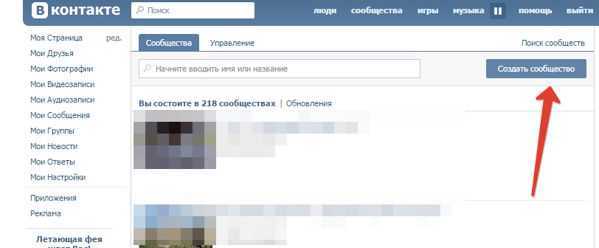
Так как мы создаем группу со всеми вытекающими возможностями, то выбираем именно этот пункт. Теперь придумываем название группы. Оно должно включать в себя ключевое слово. Удачное название в поисковиках имеет хорошую частоту. Изменить название группы возможность будет, но когда группа наберет популярность, смена имени группы будет некстати. Поэтому лучше сразу давать продуманное имя вашей группе.
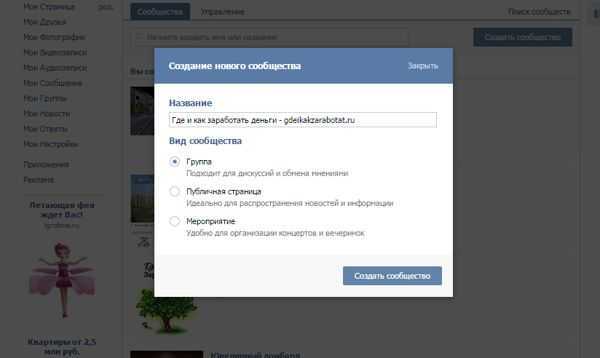
Читайте также: Как создать свой сайт самому бесплатно — пошаговая инструкция
Настройки и созданной группы вконтакте
Можно сказать, что группа уже создана, то есть, создан фундамент. Теперь необходимо заняться ее главными настройками.
Во вкладке «Информация» указываем любой адрес страницы, на латинском языке.
Очень важным этапом является описание сообщества. Это первое что видит гость, когда ищет необходимую группу. Размер текста в описании не должен быть слишком большим. Необходимо вписать в текст самые важные моменты вашей темы и быть позитивно окрашенным.
В форме настроек группы выбираем тип группы: открытая группа, ограниченная, либо закрытая. Также, если вы имеете свою блог-страницу, можно добавить ее адрес. Еще можно добавить название вашего сайта. После заполнения необходимых данных нажимайте кнопку «Сохранить».
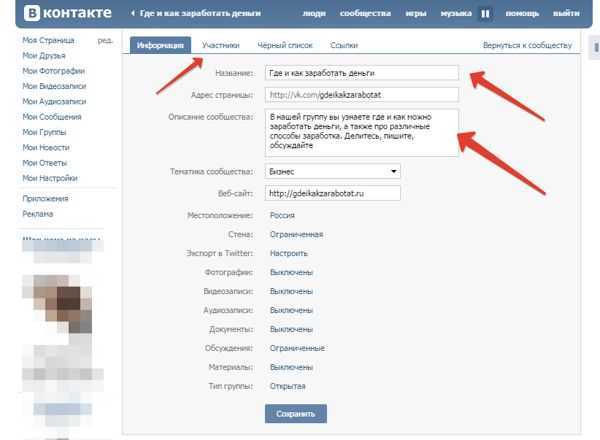
Сеть «Вконтакте» — это довольно продуманная и организованная специально под нужды людей социальная система. Если при первом заполнении вы указали что-то не так, не переживайте. Всегда можно изменить допущенные ошибки, редактировать информацию, выбрав раздел «Управление сообществом».
Наполнение контента и раскрутка группы вконтакте
Переходим к не менее серьезной части дальнейшего развития группы, это ее наполнение и раскрутка. Для популяризации, в группу нужно заливать видеоматериалы ваших интересов, аудиозаписи, фотографии. Установите на главную страницу яркий и красивый аватар. Чтобы привлечь многочисленное внимание жителей интернета, старайтесь загружать всегда свежую и проверенную информацию по вашей тематике. Если эти правила будут соблюдаться, то количество гостей на странице увеличится. К тому же гости страницы начнут «репостить» ваш интересно подобранный контент, тем самым начнется раскрутка группы.
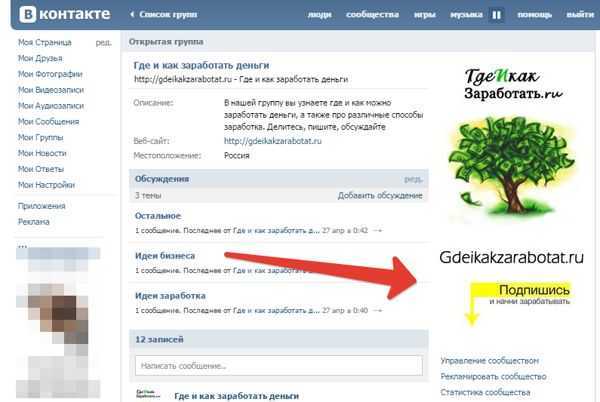
Установите на главную страницу яркий и красивую картинку группы
Далее рассмотрим пункт «Пригласить друзей», ссылка на который располагается под разделом «Управление сообществом». При помощи данного раздела вы можете приглашать уже известных вам друзей, либо заняться поиском новых. Минусом раздела является то, что вы не можете за одну сессию пригласить более сорока человек. Плюс ко всему данная процедура открыта один раз в восемь часов. (Читайте также — Как открыть интернет магазин с нуля)
Кроме помощи друзей, количество просмотров видео, посещений группы и подписавшихся, раскрутка также увеличится с помощью их знакомых, либо соседствующих групп-партнеров. Можно обмениваться постами между группами. Причем проводить как бесплатные обмены (при условии, что в данном сообществе находится не более 3000), так и платные (если в сообществе более 5000 человек).
Вы должны понимать, что раскрутка группы за короткое время не получится. Это довольно продолжительный процесс и об этом следует помнить. Одним из условий прогрессивности группы является постоянное обновление контента. Чем чаще будете заливать свежую информацию – тем лучше. Еще одним условием является качество залитой информации.
Не стоит забывать о времени создания новых постов. Это становиться важно, если большинство ваших подписчиков живут в одном часовом поясе. Для таких целей есть специальные программные обеспечения, например – BuzzLike. Данный сервис будет ежедневно помогать вам с наполнением контента в нужное время. В программе имеются для этого специальные настройки, позволяющие установить частоту, с которой необходимо пополнять тематический контент. (Читайте также — Что такое лендинг пейдж)
Профессионально разработанная группа станет сильным рекламным толчком в продвижении вашей тематики. Если вы занимаетесь продажей товаров, то группа поспособствует увеличению спроса на них. Также, созданная группа может помочь с увеличением посещаемости определенного блога, или вашего сайта. Здесь вы можете обзавестись полезными для жизни знакомствами.
Раскрутка группы в контакте — видео
На этом, считаем, ответ на вопрос, поставленный в начале статьи по созданию группы, получен. На данный момент вы научились создавать и наполнять контент группы. К тому же, теперь вы знаете некоторые секреты по раскрутке группы в контакте. Надеемся, всем стало понятно, что это вполне полезный и прибыльный инструмент в сети.
gdeikakzarabotat.ru
Как создать группу в контакте для бизнеса
Автор: Стас Быков Формат: электронная книга Автор: Стас Быков Формат: электронная книга Автор: Стас Быков Формат: электронная книга Автор: Стас Быков Формат: электронная книга Автор: Стас Быков Формат: электронная книга

Доброе время суток, дорогие!
Многие мне задают вопрос, как создать группу в контакте и правильно ее наполнить и оформить, чтобы она вызывала доверие и желание купить прямо сейчас. Сегодня я отвечу на этот вопрос.
Создание группы ВКонтакте проходит в несколько этапов, которые взаимосвязаны между собой. Сейчас я расскажу вам несколько фишек, которые окажут положительное влияние на вашу группу. И мой совет, сразу применяйте советы на практике, чтобы не откладывать их в долгий ящик.
Как создать группу ВКонтакте
Создание группы
Заходим в «Мои группы» и нажимаем «Создать сообщество»:
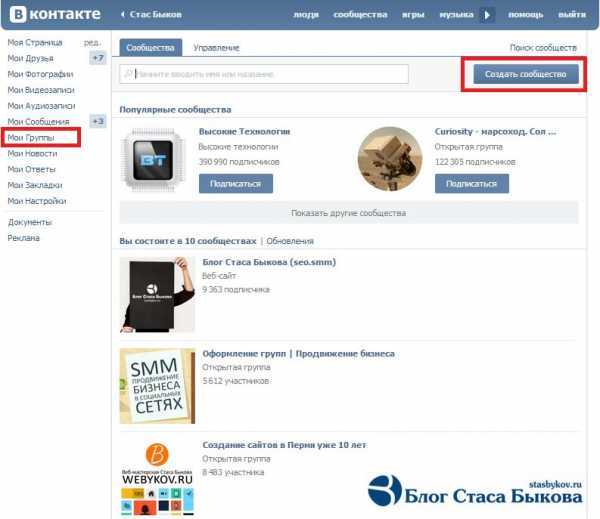
Теперь называем группу согласно вашему ключевому запросу, например «Наращивание ресниц в Перми» и выбираем вид сообщества «группа». Почему выбираем «группа», вы можете подробнее ознакомиться в этой статье.
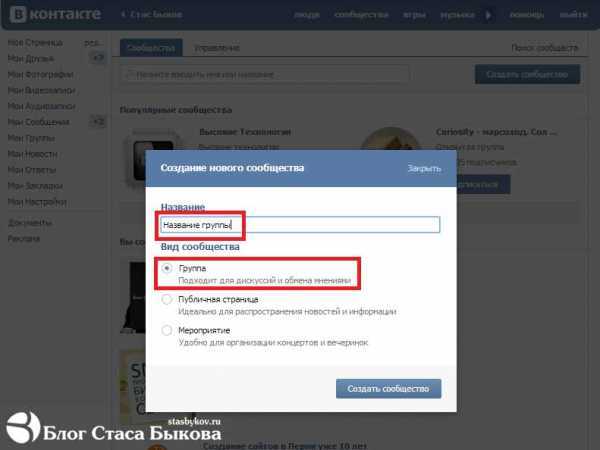
Все, группа создана. Выбираем тематику, местоположение, настраиваем экспорт и отображение блоков:
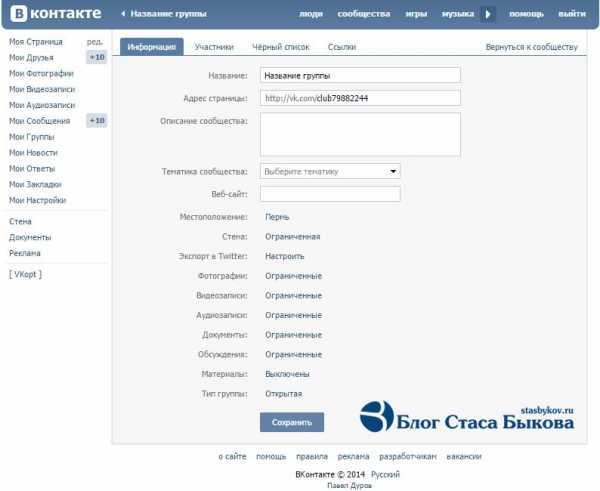
Сейчас группа пустая, далее я подробно расскажу, как правильно ее наполнить и оформить.
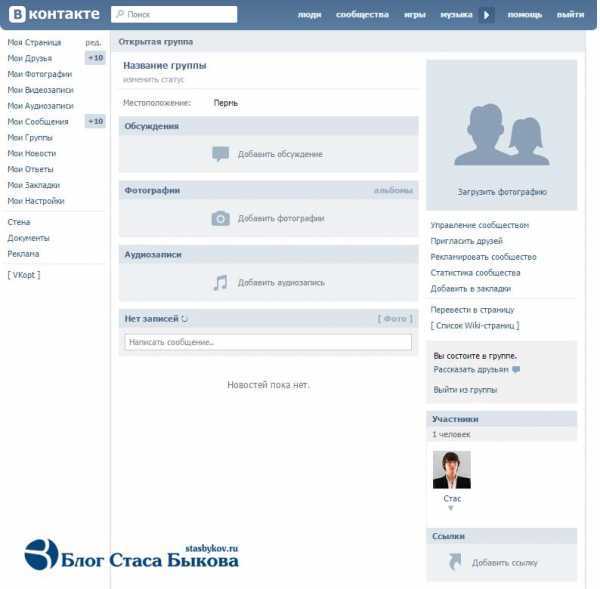
Как сделать группу ВКонтакте для бизнеса
Сейчас я выделю основные моменты, которые вам нужно обязательно учитывать при создании группы.
Название
— Важна адаптация под поисковый запрос
— Краткость и никаких лишних символов (по существу)
— Название должно попадать точно в цель
Описание
— Что продаем, какие услуги оказываем (вкусное описание и УТП)
— Почему нужно выбрать именно вас (кто вы, отличие от конкурентов)?
— Полные контакты (телефон, сайт, почта, скайп, время работы, адрес)
Аватарка
— Дизайнерская (яркая и привлекательная), главное, чтобы отражала суть группы
— Контакты (телефон, ссылка на сайт)
— Призыв подписаться
Меню для навигации
— Дизайн баннера + вики разметка
— Ссылки на обсуждения
Контакты
— Обязательно наличие аватарки у аккаунта, это повышает доверие
— Наличие контактов под каждым фото и в названии альбома
— В разделе «контакты» ссылка на админа/менеджера и сайт
Интерактив
— Опросы (1-2 в неделю + призыв к комментариям)
— Обсуждения (вопросы к админам, интересные темы)
— Акции (1 раз в месяц)
Контент (информация)
— Не более 50% коммерческих постов, обязательно с фотографией
— Размещение развлекательных постов (юмор, интересные статьи, картинки)
— Полезный контент (советы по продаваемым товарам/услугам), инфографика
Отзывы
— Повышение лояльности клиентов, они начинают больше доверять, как следствие, увеличиваются продажи
— Создайте необходимую тему в обсуждениях, и пусть пишут на стене
— Давайте клиентам скидки/подарки за отзывы
Альбомы группы
— Фото товаров обязательно хорошего качества, а также подробное описание характеристик
— Цены необходимо указывать под каждым фото
— Под каждым фото нужны контакты и ссылка на админа/менеджера
Условия покупки
— Укажите кому/куда платить и формы оплаты
— Как и куда осуществляется доставка
— Какие гарантии даете (доставка наложенным платежом, возможность обмена…)
Сейчас вы узнали, как создать группу в контакте и сделать из нее эффективную площадку для продажи ваших товаров или услуг, которая вызывает доверие у посетителей и возбуждает желание сразу сделать покупку.
Кстати, если вас интересует пошаговый алгоритм продвижения в ВКонтакте от А до Я, то можете приобрести мою книгу .
Соблюдение всех выше перечисленных моментов позволит поднять конверсию вашей группы в несколько раз. Каждый из них влияет на доверие посетителя, а в совокупности они увеличивают впечатление от группы. Но, друзья, никогда не останавливайтесь на достигнутом, всегда экспериментируйте!
111640 вконтакте вконтакте для биinet-use.ru
Как создать свою группу в контакте: пошаговая инструкция
Привет, дорогие читатели! Как и все социальные сети, Вконтакте постоянно развивается и изменяется. Это уже совсем не та простенькая страничка, что была основана в 2006 году. Появилось множество новых функций и возможностей. Простому пользователю трудно отслеживать все изменения и учитывать их в работе. Поэтому для тех, кто ценит свое время, я предлагаю изучить подробную инструкцию, как создать свою группу в контакте.
Из этой статьи вы узнаете:
В начале существования социальной сети Вконтакте группы носили сугубо информационно-развлекательный характер. Но уже в 2010-х, когда число пользователей превысило отметку в 100 миллионов человек, народ смекнул, что это отличное поле для бизнеса. И сейчас у каждого уважающего себя бизнесмена, интернет-магазина, салона красоты и кондитерской есть паблик в контакте. Немного популярности и на это можно отлично заработать!
Полгода назад я писала статью о том, как создать аккаунт в инстаграм, а теперь переключилась на ВК. Спросите почему? Ответ очень прост! Это две принципиально разные сети с разным контингентом. Поэтому, если вы планируете активно развивать свой бизнес в интернете, то создание группы в контакте будет отнюдь не лишним, ведь у вас появится шанс заполучить новых клиентов онлайн.
Три клика для создания нового проекта
Для того чтобы открыть новое сообщество в контакте вам потребуется личная страница. Думаю, что с этим проблем не будет, у большинства читателей уже есть аккаунты. Ну, а если и нет, то завести не так уж сложно. Пройдите простую регистрацию, заполните анкету с личными данными на сайте vk.com и все готово!
На вашей странице слева есть меню. Находим в нем раздел “Группы”. Перед вами развернется перечень всех страниц, на которые вы подписаны.

В самом начале этого списка есть кнопка — “Создать сообщество”. Жмем!
Появится всплывающее окно, в котором вам предстоит выбрать тематику будущего сообщества.
На выбор предлагается несколько вариантов:
- Бизнес — интернет-магазин, салон красоты, мастерская, кафе, кинотеатр и т.д.
- Тематическое сообщество – СМИ, блоги, афиши, новости, развлечения.
- Бренд или организация — товары, компании, фирмы, учебные заведения, общественные организации и фонды.
- Группа по интересам — сообщества студентов, закрытые клубы и общины, учебные объединения.
- Публичная страница — музыкальный коллектив, творческое объединение, общественное или спортивное движение.
- Мероприятие — встреча, концерт, выставка, вечеринка.

Объясню принцип действий на примере бизнес-сообщества. Вы уже, должно быть в курсе, что у меня есть свой проект -«Школа координаторов Avon». Его я и возьму в качестве образца.
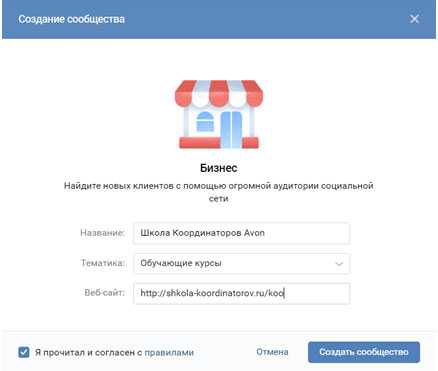
Первым делом необходимо придумать название группы. Оно должно быть кратким, емким, по возможности оригинальным и отражать суть вашего проекта.
Выберите тематику, вставьте ссылку на сайт, если он у вас есть и нажмите “Создать сообщество”.
Не забудьте прочитать правила ведения сообществ, с которыми вы обязательно соглашаетесь и подтверждаете, что ознакомлены. За нарушение правил ваш паблик может быть заблокирован.
Переходим на страницу, содержащую основную информацию. Добавляем краткое описание паблика и загружаем обложку, которая будет отображаться на главной странице.
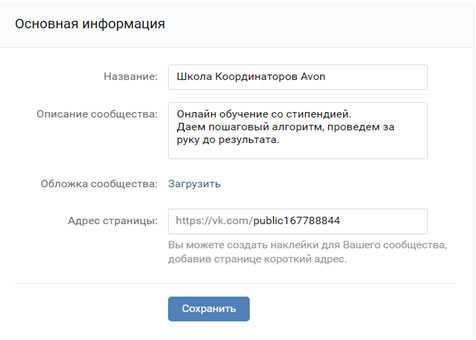
Рекомендованный формат изображений JPEG, GIF или PNG разрешением 1590*400. Но не менее 795*200 точек.
Я взяла первую попавшуюся красивую картинку, которая подошла по смыслу и размеру. Но вообще, обложка, или как ее еще называют, шапка — лицо вашего сообщества. Оно должно быть уникальным и запоминающимся. Некоторые даже нанимают дизайнеров, чтобы создать шапку для группы в контакте. И не зря. Ведь встречают всегда по одежке.
Здесь же вы можете изменить адрес страницы, например, вместо “public167788844” придумать короткий адрес. Я напишу “schoolkoo”, а вы можете подобрать название по своей тематике. Главное чтобы оно было свободно.
После этого не забываем сохранить внесенные изменения, и вот, основа вашей страницы готова.
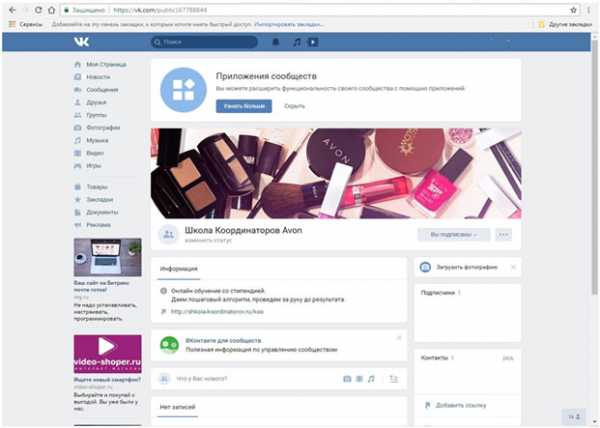
Базовые настройки
Теперь самое время заняться настройками.
Под обложкой группы справа есть кнопка «Действия». Нажимаем и выбираем раздел «Управление сообществом».

В разделе “Дополнительная информация” необходимо указать возрастные ограничения:
- до 16 лет,
- от 16 до 18 лет,
- старше 18 лет.
Возрастные ограничения выбираются исходя из того, будет ли на странице вашего сообщества посты с нецензурной лексикой, бранью, упоминания об алкоголе, наркотиках, а также изображение сцен убийства, смерти, насилия, эротического характера.
Подробнее с каждой категорией можно ознакомиться, нажав на надпись “Подробнее об ограничениях”
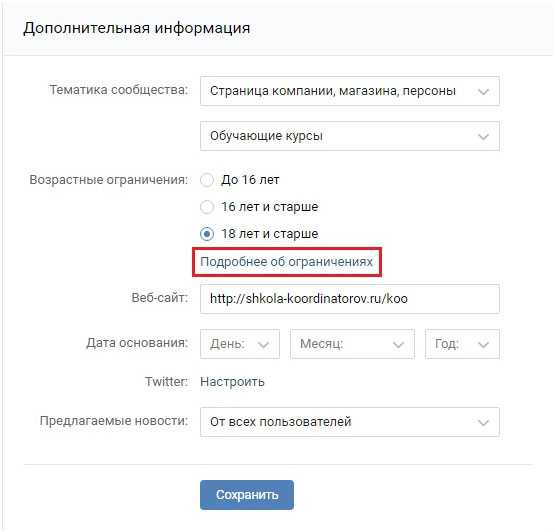
Мое сообщество будет вполне приличным. Однако координаторами эйвон могут стать только лица старше 18 лет, поэтому мой выбор очевиден.
Здесь же можно указать дату основания вашего проекта, подключить экспорт статусов из Twitter и указать, кто может оставлять новости на стене: все пользователи, только подписчики или вообще никто, кроме администратора.
Вы можете самостоятельно полазить в меню Настроек и добавить или отключить необходимые разделы, на соответствующей вкладке, разрешить или запретить комментирование и обсуждение записей. А также включить фильтр. Тогда комментарии, содержащие мат будут удаляться автоматически.
Наполнение группы
Теперь вы можете вернуться на главную страницу сообщества и заняться его оформлением.
Установите яркую и запоминающуюся аватарку, чтобы ваше сообщество выделялось в общей ленте.
Для этого щелкните на кружок, расположенный под обложкой слева от названия и прикрепите картинку-логотип.
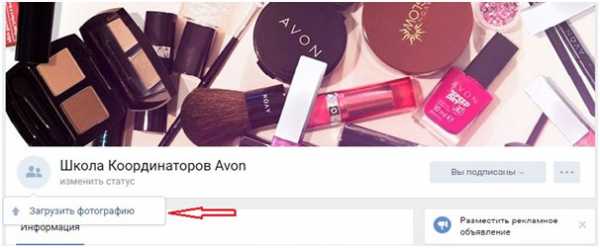
Посмотрите, как красиво и выгодно смотрится ваш проект в общем списке. Это первый шаг для раскрутки группы, которой мы обязательно займемся чуть позже.
И вот, можно смело создавать тематические альбомы с фотографиями ваших товаров, добавлять видеозаписи, на которых запечатлен процесс вашей работы или результаты, отзывы довольных клиентов.
Закрытый клуб
Не все стараются создать открытую группу в контакте.
Зачастую, необходимо, чтоб информацию, размещенную на странице, видел только определенный круг людей. Это не новшество, как раз наоборот, закрытые группы были чуть ли не с основания социальной сети ВКонтакте, когда она считалась исключительно студенческой. Сообщества открывались, чтобы объединить студентов с одного потока.
Сейчас закрытые сообщества создаются для участников марафонов, при проведении каких-либо онлайн-обучений и курсов, чтобы сохранить анонимность. В общем, это отличный инструмент для ведения инфо-бизнеса.
Если вы планируете сделать закрытую группу, то вам следует выбрать тип сообщества “Группа по интересам” или “Мероприятие”. Остальные типы сообществ, в том числе “Бизнес” являются открытыми.
Установить тип доступа можно при базовой настройке страницы.
На выбор вам предлагается три варианта:
- Открытая — такая группа видна в поиске, подписаться и просматривать информацию может любой пользователь.
- Закрытая — видна в поиске, но вступить в нее можно только по приглашению от администратора или подав заявку.
- Частная — полностью скрыта от посторонних глаз, то есть не отображается в поиске, и подписаться могут только приглашенные пользователи.
Если при создании проекта вы случайно выбрали не тот тип сообщества, то его нетрудно изменить. Хотя лучше это сделать в самом начале, чтобы потом не править все настройки.
Для этого выберите последний пункт в меню “Действия” — “Перевести в группу”.
После этого понадобится привязать к странице ваш телефон. Это делается в один клик. На указанный номер приходит смс-уведомление, которое нужно ввести в специальное поле, и вуа-ля, ваше сообщество преобразовано!
Мобильные версии сайта
Я в какой-то степени человек старой закалки. Предпочитаю все манипуляции производить на компьютере, поэтому всегда и везде таскаю с собой ноутбук. Но знаю, что многие уже давно перешли на мобильные устройства.
Как выяснилось, создать группу, используя телефон или планшет не сложнее.
Создатели ВК постарались и сделали очень удобное приложение и отлично адаптированную мобильную версию сайта m.vk.com.
1. В мобильном приложении процесс создания сообщества происходит также, как и в браузере компьютера.
Переходим в раздел “Группы” и нажимаем на значок “+” в правом верхнем углу.
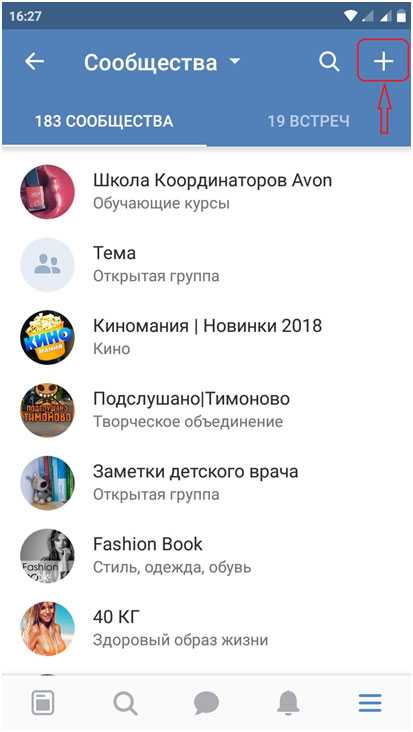
И тут мы видим точно такое же меню, с видами групп, которое выскакивало в браузере.
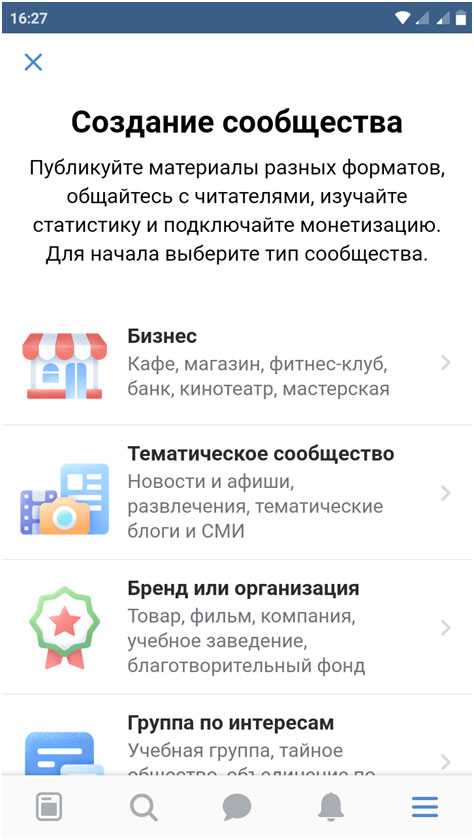
Повторяем все те же самые действия, получаем группу. Как видите, никаких отличий. Только блоки расположены немного по-другому, потому что они адаптированы под экран телефона.
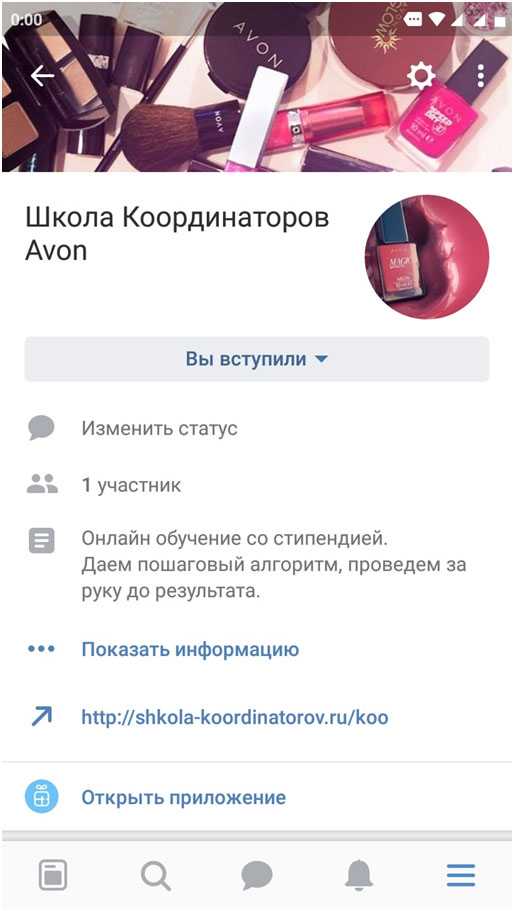
2. А если зайти в браузер телефона или планшета и попытаться сделать новый паблик, то это будет выглядеть несколько иначе.
И так, зайдите на свою страничку, в раздел “Группы” и перейдите на вкладку “Управление”.
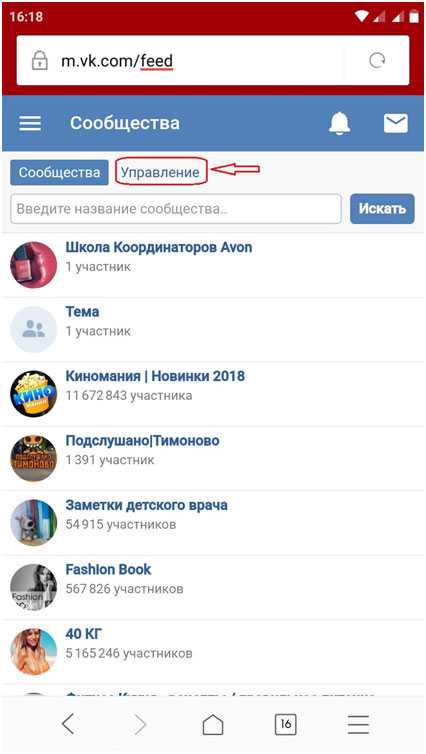
Внизу страницы вы найдете надпись “Создать сообщество”. По ней и нужно кликнуть.
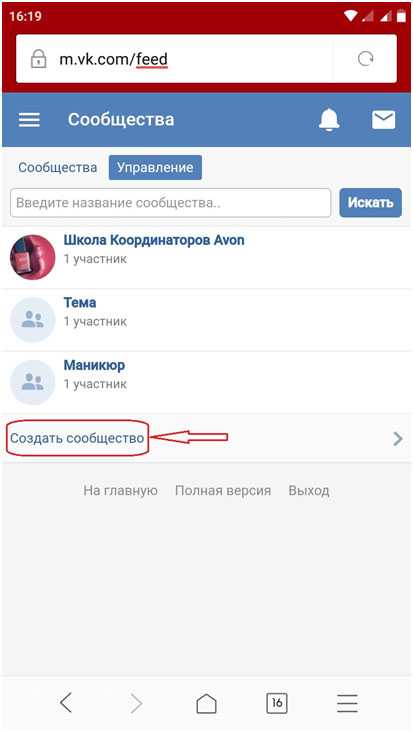
На новой страничке вы можете также ввести название и тематику сообщества, но вот видов будет только три:
- группа,
- публичная страница,
- мероприятие.
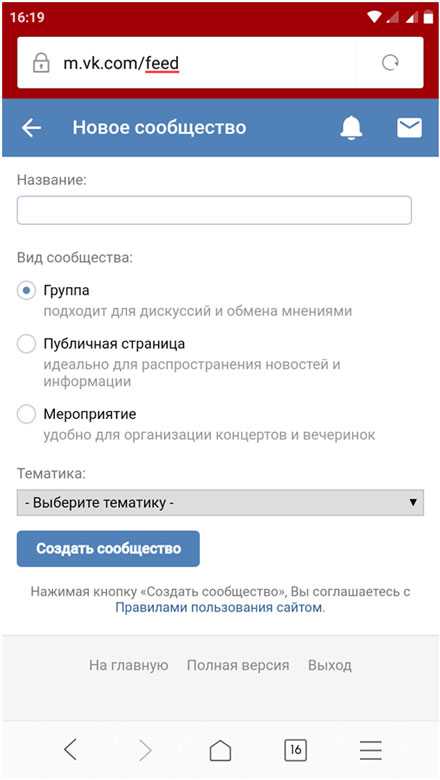
С группой и мероприятием все довольно просто. Их схема создания ничем не отличается от той, что мы уже рассмотрели раньше.
А вот, если вы выберите пункт “Публичная страница”, то развернется новый список с типами страницы.
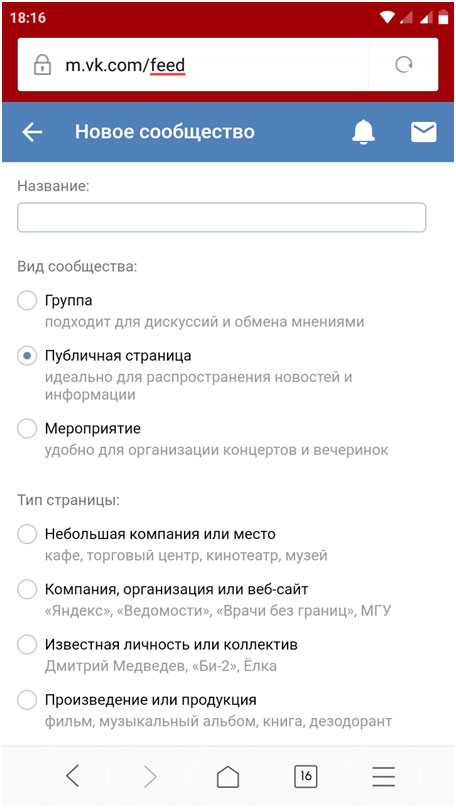
И вам предстоит выбрать, о чем вы будете вещать на своей странице — о небольшой компании, кафе, кинотеатре, либо о крупной организации или общественном движении, возможно, это будет известная личность, звезда шоу-бизнеса или же какое-либо конкретное произведение — фильм, книга, продукт.
Определились с видом и типом. Не забудьте указать тематику и нажать кнопку “Создать”.
Таким образом, мы можем вами смогли сделать сообщества тремя разными способами. Весь функционал по управлению вашей группой сохраняется, как с мобильной версии, так и в приложении. И это прекрасно, ведь вы можете заниматься своим делом в любом месте — дома, на отдыхе или даже по пути на работу.
Друзья и контакты
Когда вы окончательно настроите свое сообщество и выложите пару постов, можно будет пригласить друзей.
Для этого под обложкой паблика справа рядом с кнопкой “Действия” Нажмите на надпись “Вы участник” и выберете пункт “Пригласить друзей”.

Перед вами откроется список друзей, которым вы можете разослать приглашения. Те, кто примут приглашения, станут первыми подписчиками вашей группы и будут в курсе новостей.
Если вы планируете вести бизнес не в одиночку, то можно добавить ваших партнеров и коллег в число администраторов группы.
Для этого перейдите в редактирование раздела “Контакты” и выберите “Добавить контакт”.
Чтобы добавить пользователя, необходимо вставить в соответствующее поле ссылку на его страницу в контакте. Также при желании можно указать должность, контактный телефон и e-mail. Это будет очень кстати, если у вас, к примеру, интернет-магазин и вы хотите назначить менеджера по продажам, который будет принимать заказы.
Обратите внимание, что добавить пользователя к контактам группы можно только в том случае, если он подписан на ваше сообщество.
Приложения сообществ
А теперь переходим к самому интересному. Не так давно (если быть точной, в конце 2016 года) в контакте появился новый сервис – «Приложения сообществ». С помощью него вы можете расширить функционал своих групп и упростить управление.
Чтобы установить приложение, достаточно перейти в раздел “Управление сообществом” и выбрать вкладку “Приложения”. На данный момент список приложений огромен и он постоянно пополняется. Так вы можете установить приложения для бронирования билетов на мероприятия, для проведения конкурсов на странице, рассылки сообщений, сбора отзывов и т.п.
Я выбрала приложение для сбора заявок.
Как видите, названия кнопок и режим видимости можно редактировать.
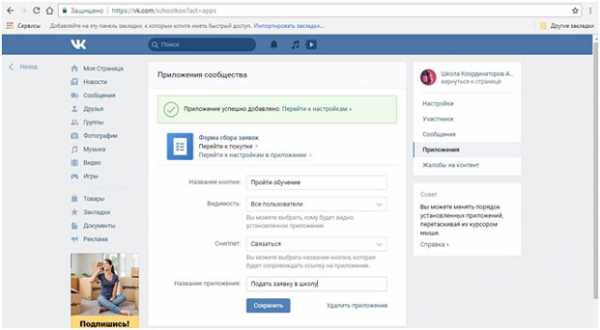
После установки блок приложения появится на странице сообщества.
Попробуйте сами! Подбирайте интересные приложения, чтобы сделать вашу страницу живой и уникальной. И вообще, как следует продумайте идею и поработайте над контентом, ведь это поможет вам заработать на своей группе.
Надеюсь, что информация, изложенная в данной статье, была достаточно полной и понятной. Если остались вопросы, обязательно пишите в комментариях! Разберем и обсудим все нюансы! Не забывайте делиться ссылкой на статью с друзьями и коллегами, а также обязательно подписывайтесь на обновления блога. Тема ВКонтакте только начинается! Впереди вас ждет серия интересных и полезных статей о раскрутке сообществ и возможностях для заработка! Ждите! Скоро увидимся!
itis-easy.ru
Как создать группу в контакте?

Всем привет! В данной статье я напишу о том, как создать группу в контакте. Также вы узнаете, как правильно настроить сообщество. И еще я поделюсь некоторыми советами по дальнейшему продвижению группы ;-). Если вам интересно, вы можете также прочитать статьи о том, как создать группу в одноклассниках и в фейсбук.
Для чего нужна группа в контакте?
Социальная сеть в контакте самая крупная в Рунете. Она занимает второе место по посещаемости после Яндекса. Вы представляете, сколько там народа сидит каждый день?
Но самое главное то, что информация в этой социальной сети распространяется как вирус. Например, вы добавили анонс поста в свою группу. Человек заходит в вашу группу, видит статью и нажимает на кнопку «Рассказать друзьям». Если у него, например 1000 друзей, то эти все люди увидят вашу статью у себя в новостях. А если 100 человек нажмет на кнопку «Рассказать друзьям», представляете, какой поток посетителей пойдет на ваш ресурс.
Также поисковым системам очень сильно нравятся те сайты, на которые посетители приходят c соц. сетей. Каждая ссылка c любой соц. сети влияет на позиции сайта в поисковых системах. И самое главное то, что такие ссылки выглядят естественными и за них не будет никаких санкций от поисковиков.
Если вы создадите группу в контактах и хорошо ее раскрутите, то через некоторое время получите первых посетителей на сайт и много ссылок. Вот сколько я получил посетителей на один из своих ресурсов :smile:.
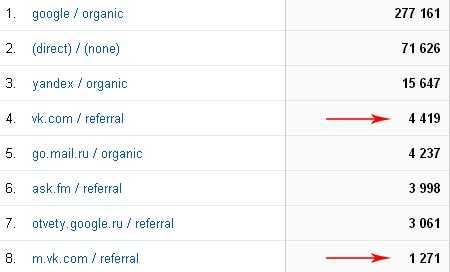
А вот, сколько людей приходит каждый день:
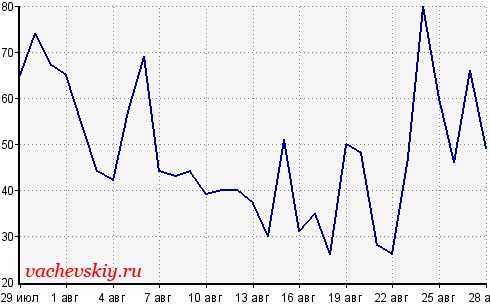
Думаю, очень даже неплохо. Как видим, от соц. сетей одни только плюсы. Поэтому я сейчас подробно опишу, как создать группу в контакте. Но, прежде чем перейти к этому вопросу, вы также можете прочитать статьи о том, как добавить виджет вконтакте на сайт и установить кнопку «Мне нравится» от Вконтакте и Facebook .
Создание группы в контакте
Для того, чтобы создать группу, нужно сначала иметь профиль в этой социальной сети. Если вы еще не зарегистрированы, то сделайте это прямо сейчас. Там ничего сложного нет. Но у вас должен быть номер телефона, на который вам придет смс подтверждения регистрации. Зарегистрировались? Хорошо, идем дальше.
Теперь вам нужно войти на свою страницу и нажать на вкладку «Мои группы», которая размещена слева от аватара:
После этого в правом верхнем углу нажмите на ссылку «Создать сообщество»
Дальше нужно выбрать тип сообщества. Выбираем «Группа», вводим название группы, которое потом можно будет изменить, и нажимаем на кнопку «Создать сообщество»
Все, группа создана :smile:. Дальше нужно заполнить информацию группы. Во-первых, в название и описание сообщества нужно вводить, обязательно, ключевые слова. По этим словам люди и будут находить группу. Чем больше участников в группе, тем она будет выше показываться в поиске. Поэтому, в начале, когда группа еще не раскручена, нужно вводить низкочастотные запросы. А потом, когда количество участников увеличиться можете вводить в название и описание группы среднечастотные и высокочастотные запросы.
В поле веб-сайт, нужно обязательно ввести адрес своего сайта. Так вы получите ссылку на свой ресурс и дополнительных посетителей с группы.
Теперь несколько слов, об остальных настройках, таких как стена, фотографии, видеозаписи и т. д. Они могут быть открытие, ограничение и выключении.
- Открытие — это значит, доступные, для всех участников группы.
- Ограничение – для вас доступные, для участников нет.
- Выключены — недоступны вообще.
Как видно, документы, материалы и фотографии я сделал ограниченными, чтобы избежать спама. Если вы оставляете какой-то раздел открытым, то должны всегда проверять наличия спама и удалять его.
Наполнения и раскрутка группы в контакте
Сразу после создания нужно загрузить изображения или свой логотип. Причем, фотография должна быть качественная. От нее зависит, станет человек участником вашей группы или нет. После логотипа нужно добавить еще несколько интересных фото и видео.
На каждом фото советую делать в фотошопе ссылку на свой сайт :smile:. Возле фото можно что-то интересное написать, чтобы человек, который зайдет в вашу группу захотел поделиться этой информацией с друзьями.
Потом вы можете создать какую-то тему для обсуждения. Тема должна быть интересная и заточена под определенные ключевые слова. Эти запросы могут выйти в топ поисковых систем. Таким образом, вы получите дополнительный трафик в группу и на сайт.
Если у вас есть ресурс с неплохой посещаемостью, то вы можете добавить виджет группы себе на сайт. Таким образом, посетители вашего сайта будут переходить в группу и вступать в нее.
Очень хорошо, если у вас есть много друзей в контактах. Вы будете делиться интересным материалом с друзьями, а они могут стать вашими первыми посетителями.
Вы должны помнить, что создание группы в контакте, это очень простой процесс. Гораздо сложнее раскрутить сообщество и получить целевых посетителей, которые потом станут вашими покупателями.
Если вы просто создадите группу, и ничего не будете делать для ее раскрутки, то она просто будет лежать мертвой :smile:. В группу нужно вкладывать много сил, времени и денег. Проводить разные конкурсы и опросы. Создавать интересные темы и активно участвовать в них. Загружать фото, видео и самое главное делиться полезной информацией.
Также, для того, чтобы раскрутить группу, очень важно оценить своих конкурентов. Посмотреть, есть ли вообще сообщества на вашу тематику. Если нет, то нужно задуматься, а стоит ли вообще создавать группу. Если у вас тематика: «Перевозка мусора в Москве», то не думаю, что она будет интересная людям, которые хотят найти свою любовь или просто развлекаться.
Если группы уже есть и их немало, то нужно посмотреть, что делают конкуренты, какие темы создают и т. д. Не нужно создавать свой велосипед, гораздо эффективнее повторить ту схему, которая уже работает.
vachevskiy.ru
Как открыть группу в Вк — подробная инструкция.
Как открыть группу в Вк — порядок действий?
Социальная сеть Vk предоставляет клиентам возможность создавать сообщества, которые помогут привлечь внимание клиентов с помощью подачи полезной информации. Кроме того, паблики часто используют для покупки или продажи каких-либо вещей.
Если вы не знаете, как открыть группу в Вк, то в таком случае необходимо выполнить ряд простых действий:
• Зайти в раздел «Группы», в котором откроется список ваших пабликов.
• В верхнем правом углу найти кнопку «создать сообщество».
• Указать его название и вид.
• Дописать тип вашего паблика (например, спорт и отдых, общие интересы и прочее).
• Выбрать страну, город, настроить разделы «Стена», «Аудиозаписи», «Фотографии», после чего нажать на кнопку «Сохранить».
Как сделать кнопки группы Вк?
При оформлении сообществ в VK часто применяют графические кнопки. Они делают функционал еще более простым, благодаря чему пользоваться пабликом клиенты будут с большим удовольствием.Для тех, кто не имеет понятия как сделать кнопки группы Вк, мы представляем краткую инструкцию:
• Загрузить нужную картинку в альбом паблика.
• Открыть фото в нем.
• Копировать из ссылки адресной строки следующую часть: photo-XXXXX_YYYYYY.
• Открыть страницу на которой будет размещена кнопка в режиме редактирования.
• Подвести курсор к значку « ».
• Прописать следующий код: [¬[photo-XXXXX_YYYYYY|300px|ссылка]].
• Сохраняем результат.
Таким образом, получите красивые кнопки, и сможете сделать свой паблик более удобным для пользователей.
Как сделать группу в Вк популярной с помощью сервиса «ВТопе»?
На сегодняшний день вопрос как сделать группу в Вк популярной волнует многих пользователей, потому как они стремятся популяризировать сообщество с целью продвижения бизнеса или же донесения различной полезной информации до людей.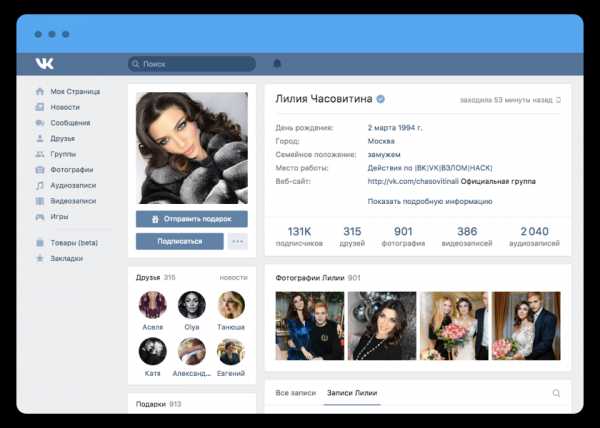 Реализовать данную задачу помогает сервис «ВТопе», сумевший завоевать популярность среди большого количества клиентов за счет того, что позволяет получить нужный результат в максимально короткие сроки.
Реализовать данную задачу помогает сервис «ВТопе», сумевший завоевать популярность среди большого количества клиентов за счет того, что позволяет получить нужный результат в максимально короткие сроки.При этом можете быть полностью уверены в том, что персональные данные будут в безопасности. Ресурс не запрашивает ввода логинов или паролей на каком-либо этапе совершения манипуляций.
как открыть группу в Вк, как сделать группу в Вк популярной, кнопки группы Вк
vto.pe
Как создать группу в ВКонтакте. Идеи, видеоуроки разработки
Придумать концепцию, выбрать тему, определить аудиторию — самое сложное в деле создания странички. А технически ее сделать очень легко.
Открыть группу можно за несколько секунд. Создание группы Вконтакте — это один из частных случаев того, как создать сообщество в ВКонтакте: следует знать, что сообщества ВК делятся на группы, паблики и события.
Чтобы сделать сообщество (любое), нужно зайти в раздел групп своего аккаунта:
Необходимый пункт меню
И выбрать нужный пункт — справа в строчке меню:
Нажимаем клавишу
Как создать группу в ВКонтакте
Для создания группы в Контакте вы оставляете опцию по умолчанию:
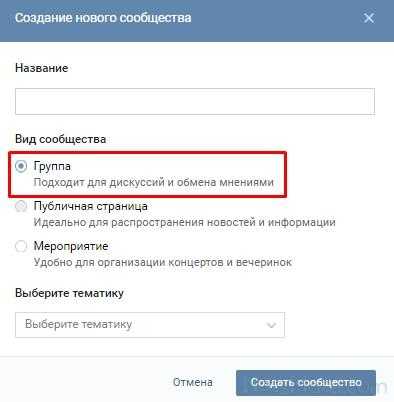
Оставляем выбор
Как в ВК создать публичную страницу
Чтобы создать паблик в ВК, нужно выбрать вид «Публичная страница» (идеально для распространения новостей и информации):
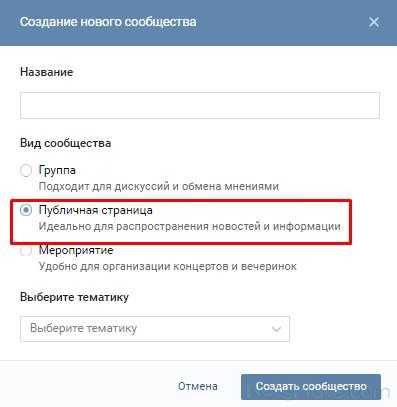
Публичная страница
Но это еще не все. Так как сделать группу в Контакте без названия невозможно, вы должны заранее придумать хорошее имя: оно должно отражать тематику, быть коротким и запоминанием, «цепляющим» для целевой аудитории и, при необходимости, содержать одно ключевое слово. Добавить имя после не получится: поле нельзя оставить пустым. Если вы никак не определитесь, как назвать сообщество, можно заказать разработку у подрядчиков, специализирующихся на нейминге.
Какую группу можно создать ВКонтакте
Группы создаются для обмена мнениями и дискуссий, при этом они могут служить целям бизнеса (тогда это будет официальное сообщество компании или бренда), а могут стать сообществом единомышленников. Цель создания сообщества вы тоже должны зарегистрировать:
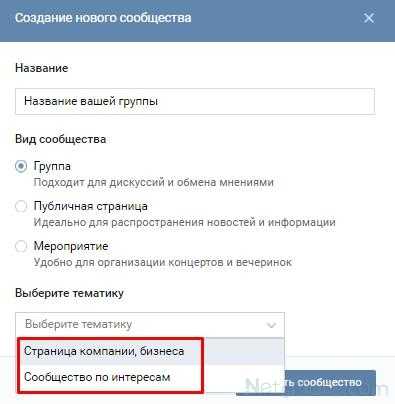
Выбираем цель создания
После этого вы описываете тематику более конкретно. Из выпадающего списка выберите одну тему для группу ВКонтакте. Вот их перечень:
- Авто и мото
- Бизнес
- Города
- Дикие и домашние животные
- Дом и ремонт
- Компьютер и интернет
- Красота и здоровье
- Культура и общество
- Музыка
- Объявления
- Объединения людей
- Отношения, семья
- Поиск работы
- Развлечения
- Спорт
- Туризм и путешествия
- Финансы
- Страхование
- Увлечения и хобби
- Эзотерика
Далее приведены варианты, на какую тему можно создать сообщество внутри каждого из разделов. Пролистайте их, возможно, именно здесь вы найдете нужные идеи.
Как только все поля окажутся заполнены, нажмите на кнопку «Создать»:
Жмем кнопку
После этого можно приступить к описанию группы (адрес страницы будет присвоен автоматически, вам не нужно будет его прописывать самостоятельно). «Описание сообщества» ВКонтакте — обязательное поле к заполнению, один из первых этапов заполнения контента наряду с загрузкой обложки:
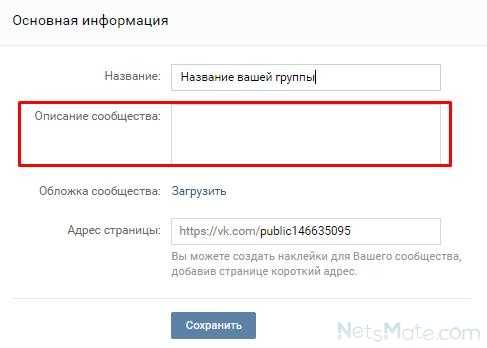
Заполняем описание
Далее потребуется заполнить поля дополнительной информации:
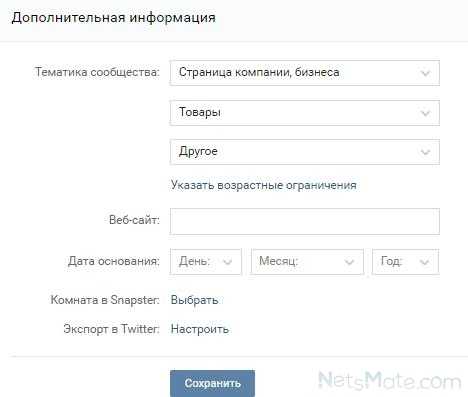
Заполняем дополнительную информацию
Итак, вы разобрались, как создать группу в Контакте.
Теперь вы можете сделать первый пост:
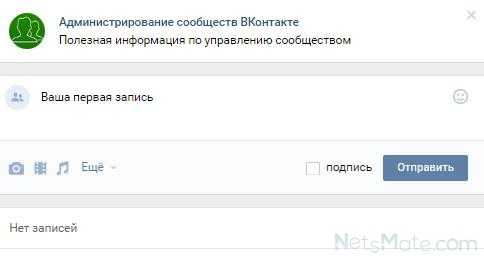
Пишем первый пост
А как создать страницу в группе ВКонтакте? Для этого вам потребуются знания wiki-разметки. Воспользуйтесь одним из видеоуроков или публикациями ВК, чтобы изучить эту тему: https://vk.com/page-64975608_47016804
Видеоурок создания страницы:
Разместить виджет группы на сайт поможет официальное руководство, которое можно найти по ссылке https://vk.com/dev/Community:
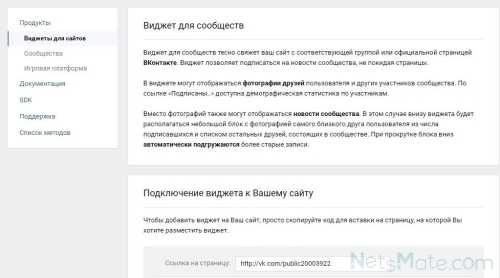
Размещение виджета
Видео:
Как оформить:
Автор: Евгений Винокуров
netsmate.com
Как создать группу в контакте
Здравствуйте уважаемый посетитель сайта! Если вы решили создать группу в контакте, но не знаете, как добавить группу в контакте на своей страничке, то тогда вам сюда в этом уроке я подробно и пошагово расскажу вам, как в контакте создать группу.
И так чтобы добавить группу в контакте вам нужно зайти на свою страничку в контакте и выбрать пункт «Группы».
Обратите внимание: если вы на своей страничке не увидите пункт «Группы», вам на своей страничке нужно будет выполнить следующие действие: и так на своей страничке наводим курсор мыши на свой профиль и один раз нажимаем левую кнопку мыши, после чего раскроется дополнительное меню, в котором вам нужно будет выбрать пункт «Настройки».
В открывшихся настройках перейти по ссылке «Настроить отображение пунктов меню».
Далее в вашем браузере откроется окошко «Управлением меню», где вам нужно будет установить галочку напротив пункта «Группы» и нажимаем на кнопку «Сохранить».
Когда вы установите галочку напротив пункта «Группы», вы на своей страничке увидите пункт «Группы», теперь мы сможем добавить группу в контакте.
Чтобы создать группу в контакте, вам нужно на своей страничке выбрать пункт «Группы».
После чего на вашем компьютере откроется страничка, в которой вам нужно навести курсор мыши на ссылку «Создать сообщество» и один раз нажать левую кнопку мыши.
Когда вы перейдете по ссылке «Создать сообщество», на вашем компьютере откроется окошко для создания группы в контакте.
Для примера я создам группу «Компьютерный центр обучения».
И так в строке названия указываем название нашей группы.
В пункте «Вид сообщества» устанавливаем галочку в тот тип группы, который вы хотите создать.
В поле «Выберите тематику» выбираем тематику для вашей группы, и нажимаем на кнопочку «Создать сообщество».
Когда вы нажмете на кнопку «Создать сообщество», в вашем браузере откроется страничка для создания и описания вашей группы.
В строке название у нас уже будет установлено название нашей группы, так как мы уже указали название в предыдущем шаге.
В строке «Описание сообщества» вам нужно кратко описать вашу группу.
И в последнем пункте «Тип группы» выберите необходимый тип для вашей группы «Открытый» или «Закрытый»
В строке «Адрес страницы» вы можете изменить адрес группы, на то который вы хотите, а можете оставить по умолчанию.
В пункте «Тематика сообщества» нас уже будет установлено тематика нашей группы, так как мы уже указали тематику для нашей группы в предыдущем шаге.
Пункт «Возрастные ограничения», здесь вы можете указать возрастное ограничения пользователям, которые не могут просматривать вашу группу, также вы можете не трогать данный пункт и оставить как есть.
В строке «Веб-сайт» вы можете оставить пустым. Если у вас есть сайт указываем свой сайт.
В строке «Местоположение» вы можете указать местоположение своей группы.
После всех выполненных действий нажимаем на кнопку «Сохранить».
Когда вы нажмете на кнопку «Сохранить», ваша группа в контакте будет создана.
Теперь вы можете добавить фотографию для своей группы, а также пригласить своих друзей в группу.
На этом у меня все, всем пока, удачи! До новых встреч на сайте computerhom.ru.
Также вы можете посмотреть подробную видео инструкцию, в которой, вы сможете посмотреть, как создать группу в контакте пошагово.
Другие инструкции
www.computerhom.ru
Как сделать группу в вк открытой?
Как создать группу «Вконтакте»?
Социальная сеть «Вконтакте» — популярнейший сервис, который ежедневно посещает до 50 миллионов человек. Активность во многом формируется за счёт популярных групп и официальных страниц, где публикуются новости, музыка, фильмы, фотографии и другой развлекательный и познавательный контент. Сервисы для автоматической публикации и программы для раскрутки позволяют минимизировать своё участие в этом процессе и тратить минимум времени на администрирование собственного ресурса.
Цели создания группы:
1. Продвижение товаров и услуг коммерческих организаций.
2. Поиск единомышленников и формирование объединений по интересам.
3. Создание корпоративного сообщества образовательного учреждения, компании, спортивного клуба.
4. Популяризация политических партий и общественных объединений.
5. Формирование обратной связи государственных органов и общества.
6. Извлечение прибыли за счёт раскрутки страницы и публикации рекламы.
7. Продвижение музыки, литературы и других видов творчества.
Процесс создания группы:
1. Кликните по вкладке «Мои группы» и нажмите «Создать сообщество».

2. Выберите вид сообщества и название. «Мероприятие» подходит для рекламирования разового события (концерт, выпускной вечер, поездка), «Публичная страница» — для презентации личности, компании, бренда, «Группа» — для остальных целей.
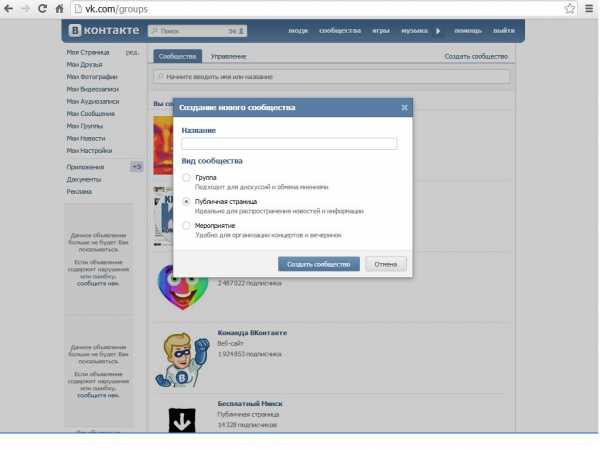
3. В дальнейшем, в зависимости от выбранной позиции, нужно ответить на дополнительные вопросы.
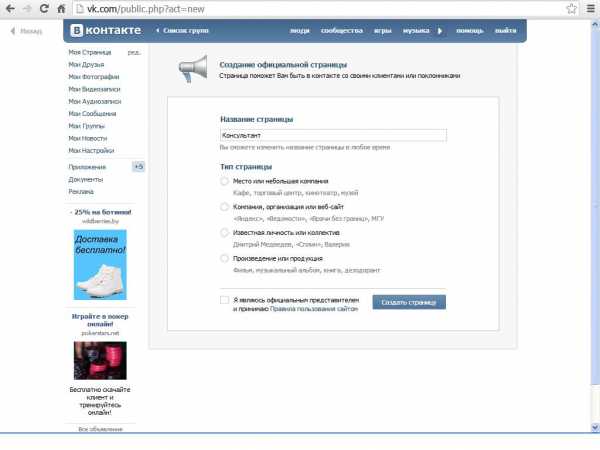
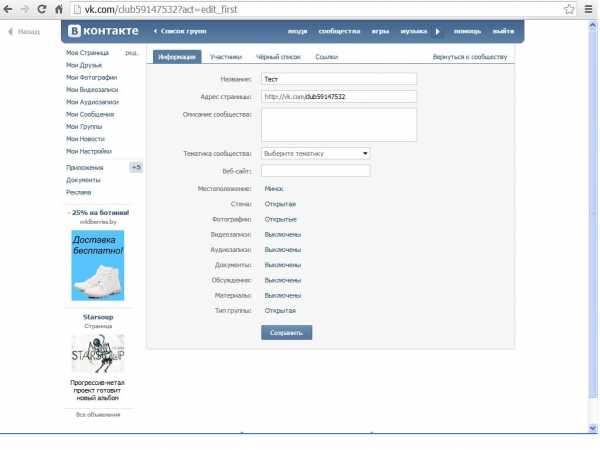
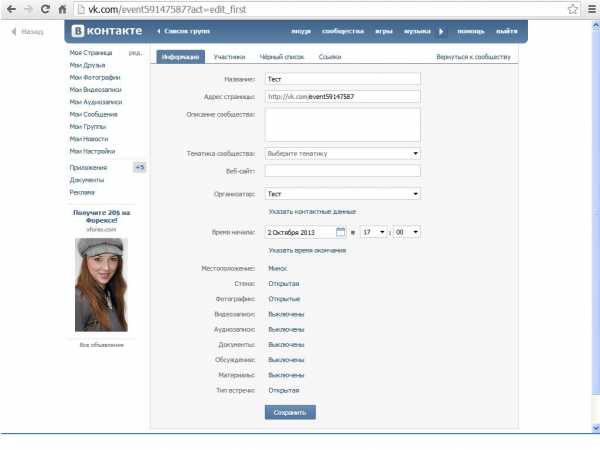
4. Именно класс «Группа» даёт создателю самые широкие возможности, поэтому стоит остановиться на ней. Вы сможете создать оригинальный дизайн, использовать другие полезные сервисы.
5. Укажите важные параметры: название, тематику, введите описание будущей группы. Выберите себе короткий адрес, который сделает страничку уникальной и упростит её поиски, если пользователь по каким-то причинам не сможет найти страничку. Не используйте спецсимволы в названии, так как в дальнейшем это усложнит поиск сообщества.
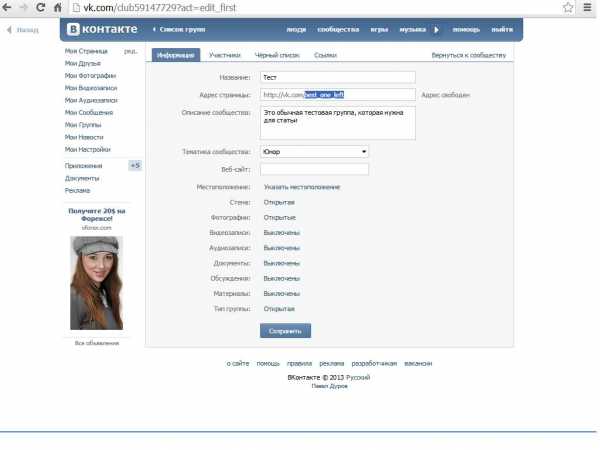
6. Активируйте необходимые модули (тип стены – открытая или закрытая, фотографии, видео- и аудиозаписи и другое). При необходимости, укажите веб-сайт и местоположение группы (это очень важно для продвижения коммерческой продукции и рекламы мероприятий).
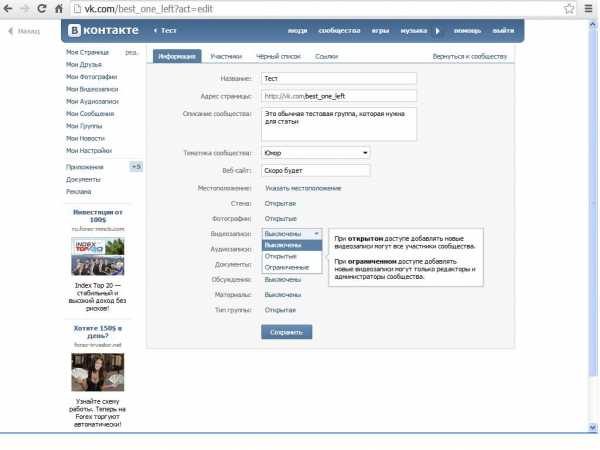
7. Добавьте ссылки на другие группы, важные страницы в контакте, а также внешние сайты. Это упростит поиск нужной информации, поможет повысить посещаемость других ресурсов, раскруткой которых Вы занимаетесь.
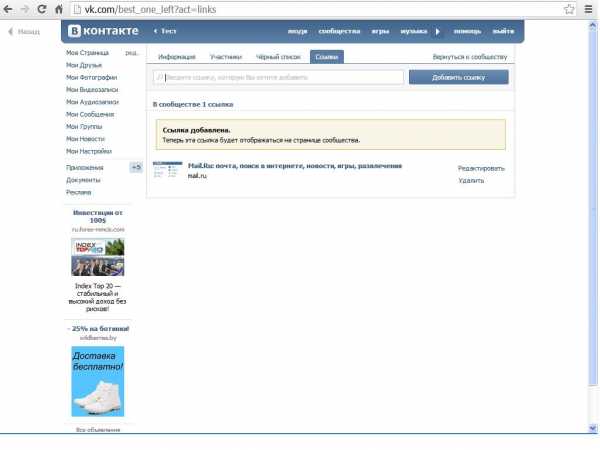
8. Группа готова. Теперь Вы можете публиковать любые новости в ленте, добавить аудио- и видеозаписи, создать виртуальный каталог с помощью вставки новых фотоальбомов, назначить руководителей, приглашать в группу новых пользователей.
Продвижение группы
Своё сообщество можно продвигать несколькими способами:
1. Приглашение друзей. Раньше администратору была доступна такая опция, как рассылка приглашений случайным людям. Сейчас это запрещено из-за многочисленных злоупотреблений и спама. Однако выход есть – находить новых друзей и рекламировать сообщество среди них.
2. Покупка рекламы. Необходимо выбрать вкладку «Рекламировать сообщество», пополнить счёт, используя раздел «Бюджет», а затем – приступить к созданию объявления. Его можно привязать к определённому региону (страна, город), что идеально подходит для коммерческих групп.
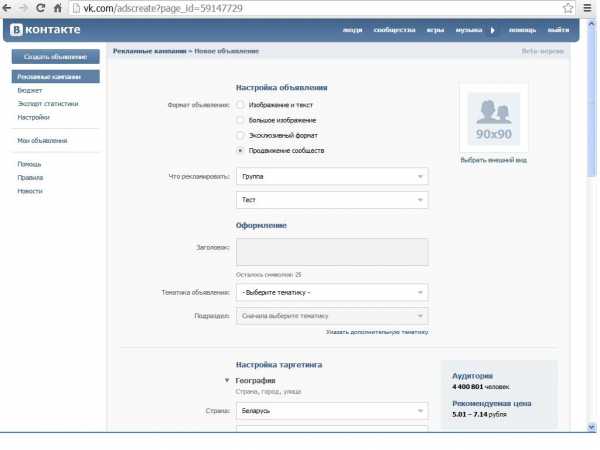
3. Реклама в других сообществах. Популярные группы охотно рекламируют ссылки на своих коллег в новостной ленте.
Также можно использовать другие методы продвижения: вирусный маркетинг, СЕО-оптимизация (в настоящий момент группы с уникальным контентом хорошо раскручиваются в поисковых машинах), публикация видеоматериалов со ссылкой на Вашу страницу.
Создание собственного меню группы
Уникальный дизайн сообщества «Вконтакте» позволяет выделить его на фоне конкурентов и упростить навигацию по материалам группы. Однако эта задача требует несколько больше времени, а также установки программы – Photoshop.
1. Войдите в управление группой и сделайте добавление материалов ограниченным (только администраторы смогут выполнять это действие).
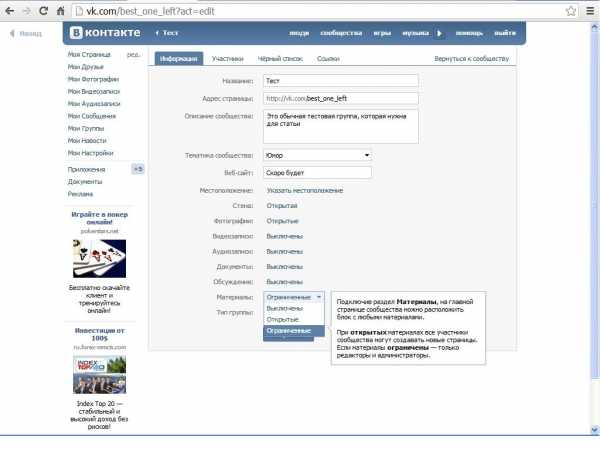
2. Теперь нужно создать картинку и с будущей навигацией и сохранить её в необходимом формате (GIF, JPEG).
3. Нарежьте картинку навигации на отдельные сегменты, каждый из которых станет гиперссылкой, с помощью инструмента «раскройка», а затем сохраните шаблон в формате GIF.
4. Если Вам лень использовать Photoshop или Вы не хотите устанавливать его на свой компьютер, скачайте готовые шаблоны, которых в интернете предостаточно.
5. Для примера возьмём универсальный шаблон, выполненный с помощью wiki-разметки. Его загрузка ещё проще и быстрее.
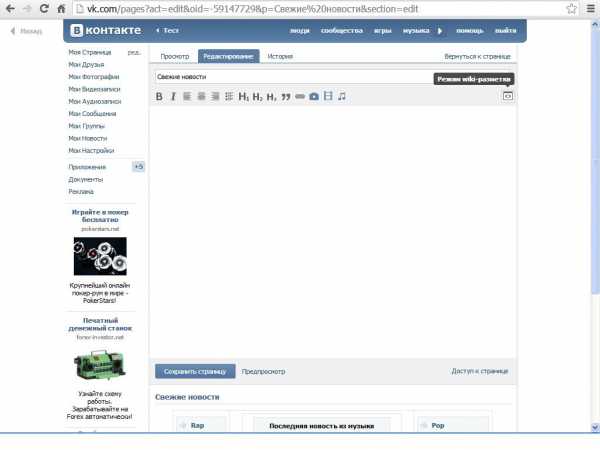
6. Нажмите «свежие новости» и выберите «Режим вики-разметки», а затем вставьте туда готовый код, взятый из шаблонного оформления.

Плюсы и минусы закрытых групп ВК, как создать закрытую группу?
Чтобы включить в код фотографии, нужно загрузить их в альбом, а затем вставить на нужное место ссылку.
Таким образом, группу в контакте можно создать всего за несколько часов работы, при этом тратить деньги на чужой труд совсем не обязательно. Вам доступны не только основные опции, но и собственный дизайн, который сделает сообщество уникальным и неповторимым. Ответы на любые вопросы можно найти в интернете и в социальной сети «Вконтакте»: очень удобно и просто.

Во ВКонтакте изменили принцип управления публичными страницами — усовершенствования значительны. Раздел редактирования информации о сообществе был полностью переработан.
Как создать и раскрутить группу ВКонтакте, подробная интрукция
Кроме того, разработчики ВКонтакте добавили в сообщества новые уровни полномочий руководителей, изменили порядок блоков на странице и усовершенствовали поиск по участникам.
Интерфейс сообществ претерпел визуальные изменения. Теперь структура редактирования информации на странице публичного сообщества по дизайну приближена к группам. Управление вынесли на отдельную страницу с разделами: «Информация», «Участники», «Чёрный список» и «Ссылки».
Во вкладке «Информация» можно заполнять и редактировать сведения о публичной странице, управлять разделами под главной фотографией и делать другие настройки.
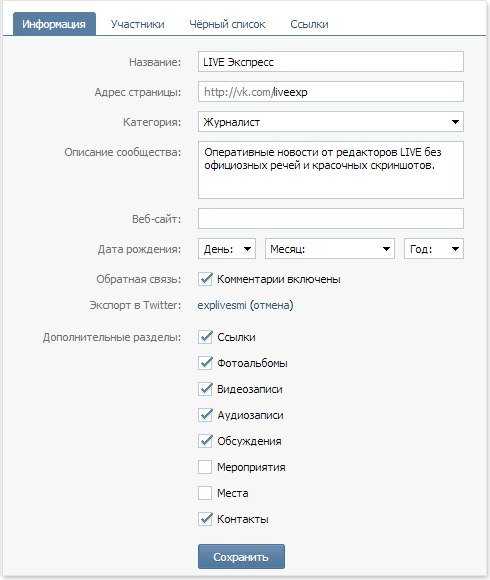
Раздел «Участники» делится на участников и руководство страницы. Теперь в поиске по участникам можно искать людей по прямой ссылке на профиль. Поиск стал мгновенным: когда пользователь начинает вводить имя участника, поиск сразу выдаст результаты. Однако это работает только с теми сообществами, в которых состоит не более 1000 человек.
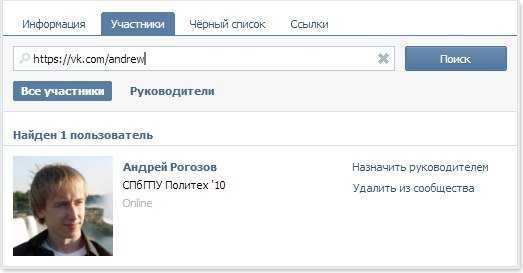
Теперь в публичных страницах можно безболезненно удалять участников. Ранее для этого необходимо было заносить их в чёрный список.
Настройка уровней доступа теперь одинакова для всех типов сообществ — групп, мероприятий и, главное, публичных страниц. Новые типы полномочий выглядят так:
Удаление комментариев под записями, фото и видео.
Удаление фото, видео и аудио, опубликованные пользователями (только если раздел или альбом открыт для загрузки всем участникам сообщества).
Удаление комментариев в обсуждениях.
Работа с участниками и чёрным списком.
Важно знать!
Каждый модератор может удалить и/или заблокировать не более 100 участников в сутки.
Редакторы и администраторы могут удалять и/или блокировать до 1000 участников в сутки.
Все руководители суммарно могут удалить и/или заблокировать не более 1000 участников в сутки.
Пример 1: У нас есть 11 модераторов. 10 из них сегодня удалили по 100 участников. Одиннадцатый модератор в этот день не сможет удалить или заблокировать больше никого.
Пример 2: Администратор удалил 950 участников за день. Модератор сможет удалить только 50 участников в этот день.
Все права модератора.
Работа со стеной.
Оформление сообщества.
Управление контентом.
Статистика.
Все права модератора и редактора.
На вкладке «Руководители» вы можете выдать нужные права каждому руководителю, а также настроить их отображение в блоке «Контакты».
Добавить в «Контакты» можно и пользователей, которые не являются руководителями. Для этого нажмите «ред.» на блоке и ссылку «Добавить контакт» в появившемся окне. Единственное условие — пользователь должен состоять в сообществе.
Источник
mariannax
Отредактировано mariannax 14 марта 2013 17:42
Как создать группу «Вконтакте»?
Социальная сеть «Вконтакте» — популярнейший сервис, который ежедневно посещает до 50 миллионов человек. Активность во многом формируется за счёт популярных групп и официальных страниц, где публикуются новости, музыка, фильмы, фотографии и другой развлекательный и познавательный контент. Сервисы для автоматической публикации и программы для раскрутки позволяют минимизировать своё участие в этом процессе и тратить минимум времени на администрирование собственного ресурса.
Цели создания группы:
1. Продвижение товаров и услуг коммерческих организаций.
2. Поиск единомышленников и формирование объединений по интересам.
3. Создание корпоративного сообщества образовательного учреждения, компании, спортивного клуба.
4. Популяризация политических партий и общественных объединений.
5. Формирование обратной связи государственных органов и общества.
6. Извлечение прибыли за счёт раскрутки страницы и публикации рекламы.
7. Продвижение музыки, литературы и других видов творчества.
Процесс создания группы:
1. Кликните по вкладке «Мои группы» и нажмите «Создать сообщество».

2. Выберите вид сообщества и название. «Мероприятие» подходит для рекламирования разового события (концерт, выпускной вечер, поездка), «Публичная страница» — для презентации личности, компании, бренда, «Группа» — для остальных целей.
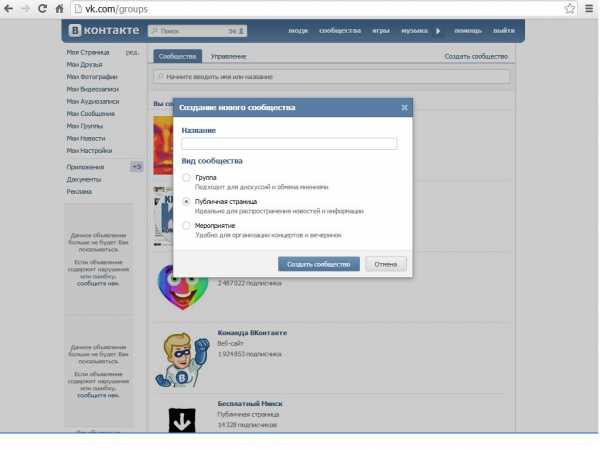
3. В дальнейшем, в зависимости от выбранной позиции, нужно ответить на дополнительные вопросы.
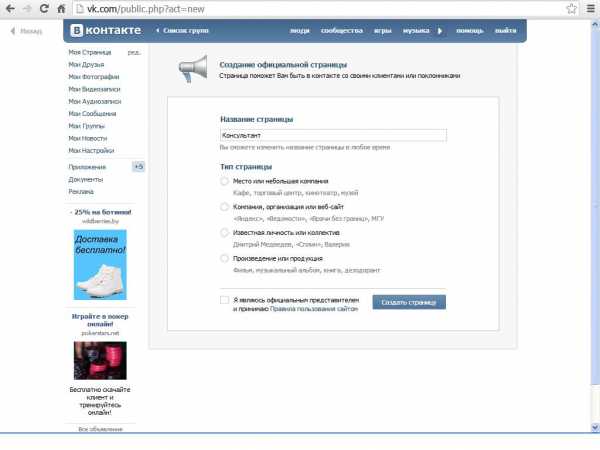
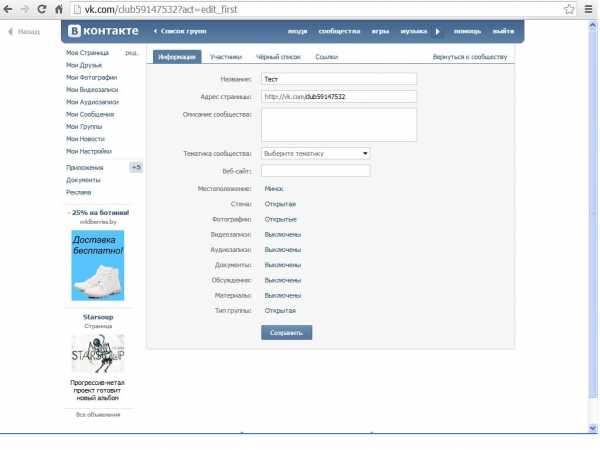
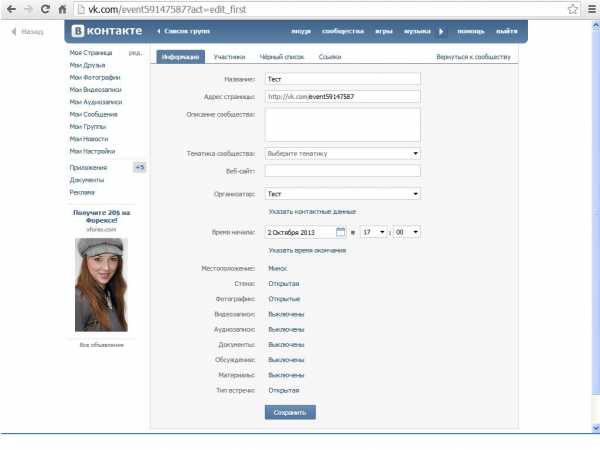
4. Именно класс «Группа» даёт создателю самые широкие возможности, поэтому стоит остановиться на ней. Вы сможете создать оригинальный дизайн, использовать другие полезные сервисы.
5. Укажите важные параметры: название, тематику, введите описание будущей группы. Выберите себе короткий адрес, который сделает страничку уникальной и упростит её поиски, если пользователь по каким-то причинам не сможет найти страничку. Не используйте спецсимволы в названии, так как в дальнейшем это усложнит поиск сообщества.
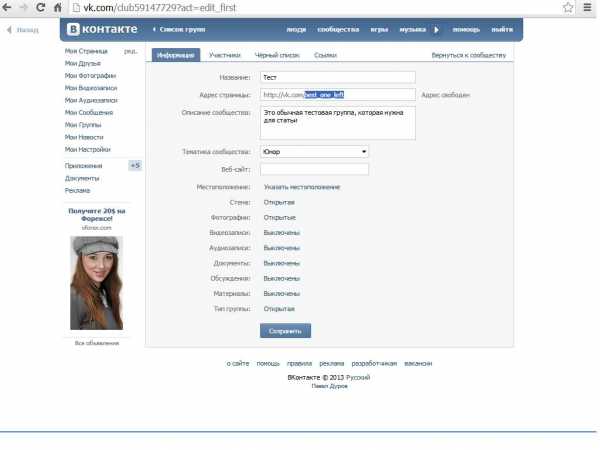
6. Активируйте необходимые модули (тип стены – открытая или закрытая, фотографии, видео- и аудиозаписи и другое). При необходимости, укажите веб-сайт и местоположение группы (это очень важно для продвижения коммерческой продукции и рекламы мероприятий).
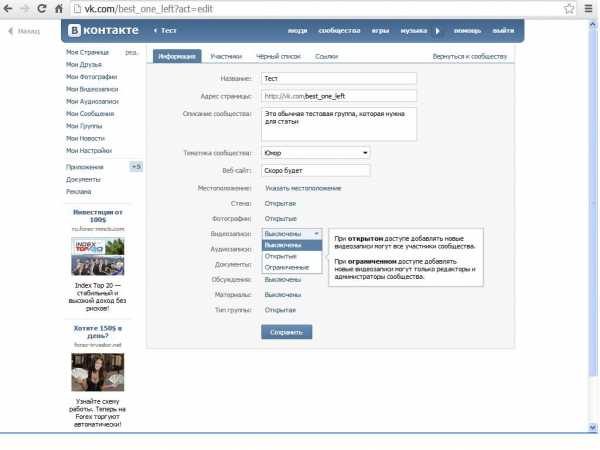
7. Добавьте ссылки на другие группы, важные страницы в контакте, а также внешние сайты. Это упростит поиск нужной информации, поможет повысить посещаемость других ресурсов, раскруткой которых Вы занимаетесь.
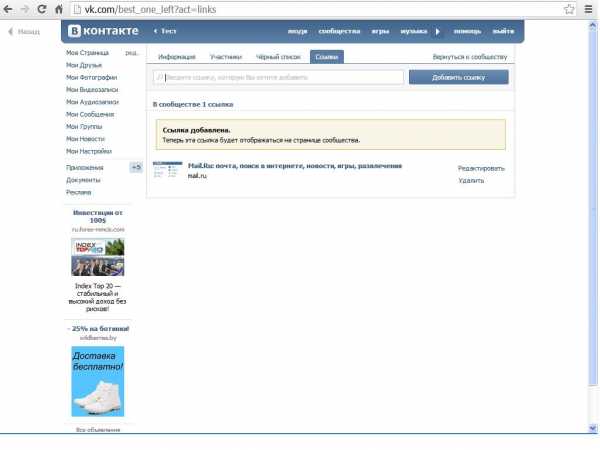
8. Группа готова. Теперь Вы можете публиковать любые новости в ленте, добавить аудио- и видеозаписи, создать виртуальный каталог с помощью вставки новых фотоальбомов, назначить руководителей, приглашать в группу новых пользователей.
Продвижение группы
Своё сообщество можно продвигать несколькими способами:
1. Приглашение друзей. Раньше администратору была доступна такая опция, как рассылка приглашений случайным людям. Сейчас это запрещено из-за многочисленных злоупотреблений и спама. Однако выход есть – находить новых друзей и рекламировать сообщество среди них.
2. Покупка рекламы. Необходимо выбрать вкладку «Рекламировать сообщество», пополнить счёт, используя раздел «Бюджет», а затем – приступить к созданию объявления. Его можно привязать к определённому региону (страна, город), что идеально подходит для коммерческих групп.
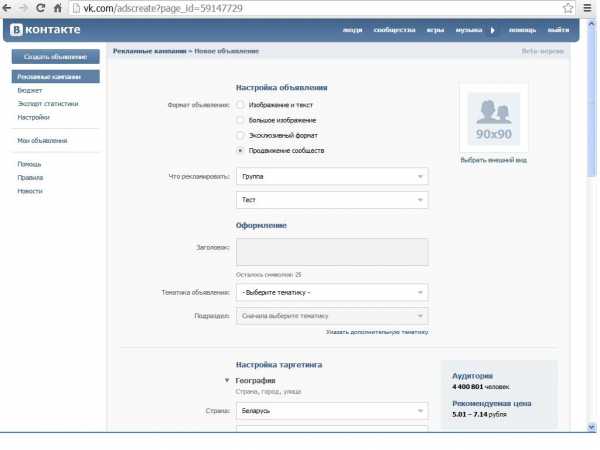
3. Реклама в других сообществах. Популярные группы охотно рекламируют ссылки на своих коллег в новостной ленте.
Также можно использовать другие методы продвижения: вирусный маркетинг, СЕО-оптимизация (в настоящий момент группы с уникальным контентом хорошо раскручиваются в поисковых машинах), публикация видеоматериалов со ссылкой на Вашу страницу.
Создание собственного меню группы
Уникальный дизайн сообщества «Вконтакте» позволяет выделить его на фоне конкурентов и упростить навигацию по материалам группы. Однако эта задача требует несколько больше времени, а также установки программы – Photoshop.
1. Войдите в управление группой и сделайте добавление материалов ограниченным (только администраторы смогут выполнять это действие).
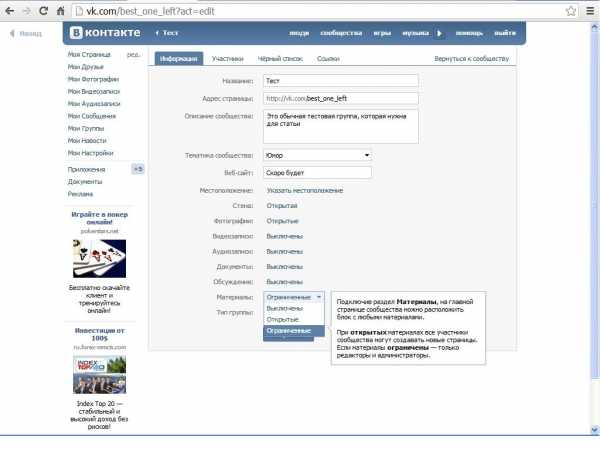
2. Теперь нужно создать картинку и с будущей навигацией и сохранить её в необходимом формате (GIF, JPEG).
3. Нарежьте картинку навигации на отдельные сегменты, каждый из которых станет гиперссылкой, с помощью инструмента «раскройка», а затем сохраните шаблон в формате GIF.
4. Если Вам лень использовать Photoshop или Вы не хотите устанавливать его на свой компьютер, скачайте готовые шаблоны, которых в интернете предостаточно.
5. Для примера возьмём универсальный шаблон, выполненный с помощью wiki-разметки.
Как создать группу в ВК
Его загрузка ещё проще и быстрее.
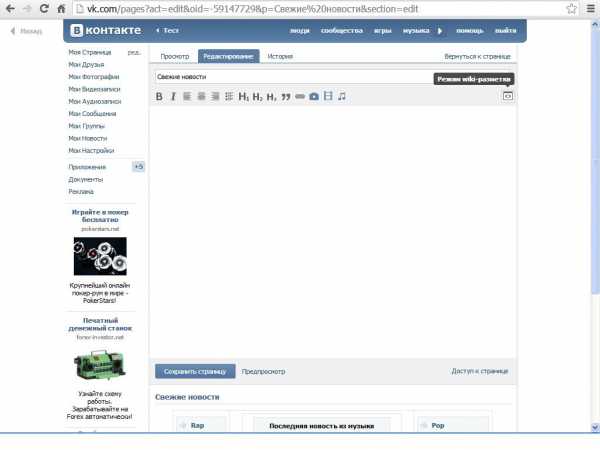
6. Нажмите «свежие новости» и выберите «Режим вики-разметки», а затем вставьте туда готовый код, взятый из шаблонного оформления.

7. Чтобы включить в код фотографии, нужно загрузить их в альбом, а затем вставить на нужное место ссылку.
Таким образом, группу в контакте можно создать всего за несколько часов работы, при этом тратить деньги на чужой труд совсем не обязательно. Вам доступны не только основные опции, но и собственный дизайн, который сделает сообщество уникальным и неповторимым. Ответы на любые вопросы можно найти в интернете и в социальной сети «Вконтакте»: очень удобно и просто.
У каждого пользователя социальной сети ВКонтакте есть возможность создать свое собственное сообщество. Группа может быть создана для развлечения, размещения полезной информации или же для продвижения своих услуг. В сообществе пользователь может создавать альбомы для фотографий, размещать записи с картинками на стене или проводить интересные опросы.

При необходимости можно сделать группу в ВКонтакте закрытой и ограничить пользователям доступ к ней. В таком случае, для того чтобы просмотреть размещенный в сообществе контент, потребуется подать заявку и дождаться одобрения администратором группы. Создатель сообщества может принять или же отклонить заявку о вступлении от пользователя.
Быстрая навигация по статье
Закрытие группы
Для того чтобы ограничить доступ пользователей к сообществу, необходимо:
- Запустить интернет-браузер и перейти на официальный сайт ВКонтакте по адресу vk.com.
- Авторизоваться при помощи логина и пароля.
- В левой части экрана найти пункт «Мои группы», а затем перейти во вкладку «Управление».
- В списке сообществ найти ту группу, которую нужно сделать закрытой.
- Перейти в раздел «Управление сообществом».
- В самом последнем пункте «Тип группы» выбрать «Закрытая».
- Нажать на кнопку «Сохранить».
Также администратор группы может выбрать вариант «Частная».
Как закрыть группу в ВК 2018 (Вконтакте)
В таком случае стать участником сообщества можно только по личному приглашению создателя группы.
Другие настройки
Каждая созданная пользователем группа может быть изменена им в любое время. Для того чтобы запустить данный процесс, необходимо воспользоваться функцией «Управление группой». После того, как будет произведено нажатие на эту ссылку под главной фотографией сообщества, пользователь сможет внести любые изменения в название, описание, тематику и местоположение.
В том случае, если в сообществе содержится контент, который не желательно видеть лицам, не достигшим шестнадцати или же восемнадцати лет, можно установить возрастные ограничения. Для этого потребуется перейти в настройки группы и найти пункт «Указать возрастные ограничения». Далее необходимо указать возраст – до 16, 16 лет и старше или 18 лет и старше. Затем нажать на кнопку «Сохранить».
Одна из самых популярных настроек адрес страницы группы. Можно изменить его для получения запоминающегося названия, которое играет важную роль в раскрутке своего сообщества. Если данное сообщество связано с деятельностью какого-либо сайта, то адрес последнего также можно указать в настройках.
В каждую группу можно добавить в интересные тематические аудиозаписи или видеоматериалы. В связи с этим, ВКонтакте предлагает настройки режима участия пользователей в добавлении контента: каждый из разделов сообщества может быть открытым для всех или только для администраторов. Стоит отметить, что функция «Предложить новость», с помощью которой участники сообщества могут при участии администраторов публиковать интересные материалы на стене, доступна только для публичных страниц. В свою очередь, любая группа может быть в любой момент переведена в страницу, однако при этом она потеряет статус закрытой и будет доступна для просмотра всем желающим.
Поделитесь этой статьёй с друзьями в соц. сетях:Как написать сообщение в группу в контакте
Замечательный ресурс Вконтакте не перестает удивлять своих юзеров разнообразными нововведениями. Не так давно в ВК возникла интересная функция, которая позволяет писать сообщение в группу в ВК.
В случае, если у вас появился срочный вопрос, предложение или просьба по поводу продукции или услуг, которыми располагает сообщество, вы с легкостью сможете связаться с администрацией через сообщения. Причем сделать это возможно с главной странички сообщества. Для этого шага:
- Перейдите в интересующее вас сообщество в ВК.
- Прямо под аватаркой отыщите кнопку «отправить сообщение».
- Кликните по этой кнопке. Вбейте свой вопрос. Ваше послание будет отправлено всем администраторам.
Такая функция удобна тем, что теперь нет необходимости скролить страничку вниз и долго искать контакты админов.
Сообщение в группе в контакте
Сообщение в группе в ВК могут рассылать абсолютно все пользователи. Как подписчики странички, так и случайно увидевшие сообщество люди.
Если вы создали свое сообщество, и желаете подключить функцию отправки сообщений, то этот шаг легко осуществить, зайдя в раздел настроек.
- Коснитесь кнопки управления сообществом.
- В графе «Сообщения», которая располагается чуть ниже информации о месторасположении, поставьте пункт «Включены».
- Если вы желаете мобильно заходить на страничку сообщества, не заглядывая всякий раз в общий список групп, поставьте галочку напротив надписи «вывести в левое меню».
На вашей личной страничке в Вконтакте с левой стороны появится название группы, которой вы управляете. Когда кто-либо из участников группы напишет вам, вы увидите уведомление об этом на своей страничке напротив названия сообщества.
Все послания от участников будут располагаться отдельно от ваших личных диалогов. Их можно посмотреть на странице группы в сообщениях.
Если помимо вас существует еще один администратор,он тоже будет видеть послания от юзеров в этом разделе. Когда вам присылают интересную информацию, которую вы не хотите потерять, отметьте сообщение как важное. Для этого на страничке диалога с пользователем имеется специальный значок звездочки. При нажатии на него диалог будет подсвечиваться синим. Все сообщения от пользователя перенесутся в раздел важных.
Оригинальные записи от можно потом выложить на стену группы и посмотреть, сколько они соберут .
Как сделать группу открытой?
Как и в личной переписке, вы можете отправить человеку документы в ВК, переслать снимки или видеоролики.
Различие будет лишь в том, что все отправленные материалы будут не лично от вас, а от имени всего сообщества. Если определенный человек пишет вам слишком много посланий, похожих на спам, вы можете внести его в «Черный Список». Для этого, разверните диалог с надоевшим собеседником. Переместитесь во вкладку действия. Прямо перед собой вы увидите пункт «Заблокировать Пользователя».
При нажатии на него вы необходимо выбрать причину блокировки. Например, это может быть спам, оскорбления, вопросы не по теме, нецензурная лексика. Выберите время блокировки. Вы можете навсегда запретить человеку отправку сообщений в группу, поставить заморозку на месяц, сутки или на час.
После, оставьте свой комментарий. Кликните по кнопке добавления в черный список.
Отправить сообщение в группу в контакте
Чтобы самому не попасть в черный список полюбившегося сообщества, отправляйте сообщения в группу в ВК только по определенным, входящим в компетенцию сообщества, темам. Не пишите слишком часто.
Не делайте рекламу. Если вы не получаете ответа в течение длительного времени, попробуйте найти контакты администраторов внизу группы и написать им лично. Также вы можете оставить свой комментарий к последней теме в обсуждениях и подождать ответа там.

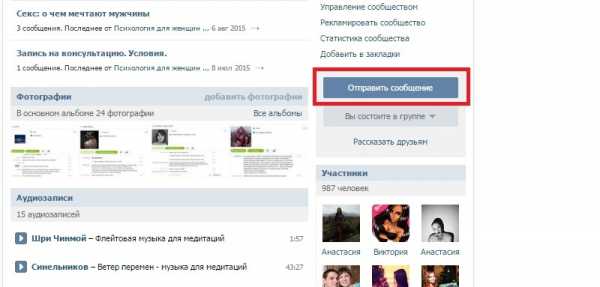
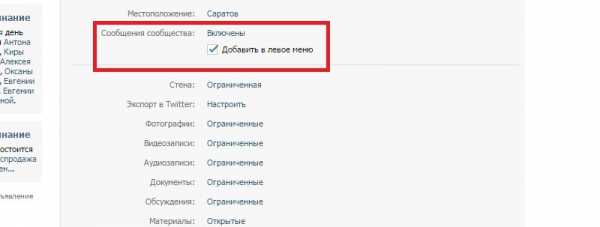
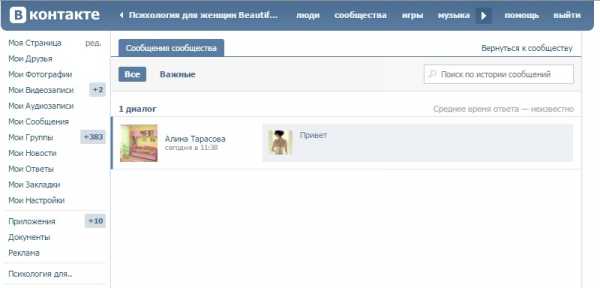
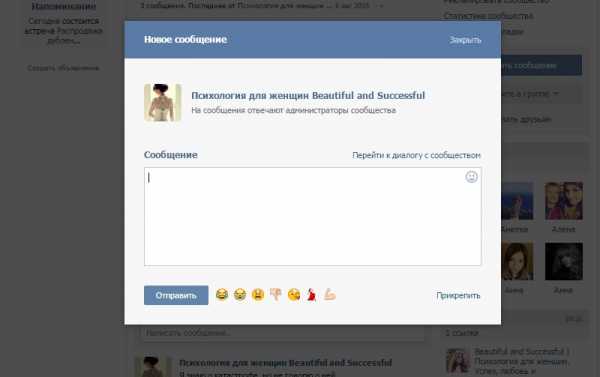
rpilot62.ru
